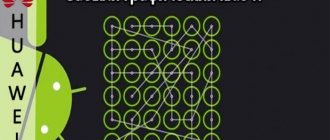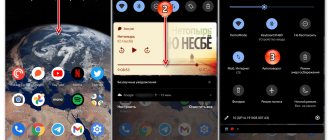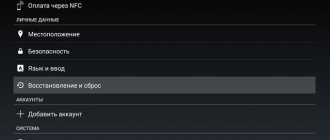Если верить последним исследованиям, то уже через несколько лет планшеты по популярности могут превзойти столь привычные нам ПК и ноутбуки. Что ж, в этом нет ничего удивительного, поскольку это действительно очень удобное устройство, которое большинству пользователей может заменить компьютер.
Планшетом в большинстве своем пользоваться гораздо удобнее и проще, нежели тем же персональным компьютером, однако и с ним могут происходит необычные вещи. Например, он зависает. Возникает вполне резонный вопрос — что теперь с ним сделать? Ведь подобная проблема происходит крайне редко и пользователи даже не знают, к каким действиям им необходимо прибегать. Я подготовил небольшую и простую инструкцию по применению.
Прежде, чем мы начнем, я хочу отметить, что практически все из описанных мною методов подходят для любых планшетов, включая Samsung, Lenovo, Asus, Prestigio, Acer, Huawei, Sony, Digma и т.д. Исключением, пожалуй, станет лишь iPad, но о нем я расскажу отдельно.
Почему зависает планшет
Планшет зависает по двум основным причинам.
- Неполадки, сбои, несовместимость, неправильная настройка программного обеспечения.
- Аппаратные проблемы, связанные со сбоями взаимодействия между отдельными частями платформы или неполадками в работе памяти, других важных узлов.
Самый честный ответ на вопрос, что делать, если завис планшет — не торопиться. Следует пробовать способы перезапуска, начиная с самого простого. В отдельных случаях действия владельца способны надолго вернуть устройству стабильную функциональность.
В случае, когда планшет не реагирует, и возникает впечатление, что не работает сенсор, стоит проверить состояние запущенных приложений. Для этого следует нажать кнопку навигации, выводящую на дисплей список активных программ. Если одна из них работает неправильно и не реагирует на запросы системы, вызывая зависание, проблемное приложение можно просто закрыть.
Важно! Стоит понимать, что планшет далеко не мгновенно ответит на касание кнопки вызова активных программ. Система работает в режиме перегрузки, поэтому видимая реакция на действия пользователя может наступить через несколько минут.
Счастливым обладателям iPad
Сбои в аппаратном или программном обеспечении «яблочных» девайсов достаточно редкое явление. Всё потому, что большую часть цены этих устройств составляет операционная система повышенного уровня безопасности. Разработчики очень скурпулёзно относятся к своему детищу и не допускают проколов и вирусных атак на приложения.
Как перезагрузить iPad? Одновременно зажмите всего две кнопки Power и Home и удерживайте их несколько секунд. Вот и всё! Ничего страшного и критичного нет.
Штатная перезагрузка
Каждый производитель предусматривает штатный способ, как выключить планшет, если он завис. При этом не теряются настройки и информация пользователя, установленные приложения. Для перезагрузки достаточно нажать кнопку выключения. В нормальном режиме система выведет на дисплей запрос, что делать. Здесь перечислены пункты меню: выключение, перезагрузка, режим полета, отключение звука. У отдельных моделей от разных производителей, например, Асус, Ирбис, Самсунг, список опций может отличаться.
Чтобы сделать перезагрузку планшета штатным способом, достаточно выбрать из основного меню питания опцию «перезагрузка». Но так просто ликвидировать проблему удается не всегда. Если устранить зависание планшета таким способом не получается, стоит нажать и держать кнопку питания на 5-20 секунд. У отдельных производителей время реакции на действие разное.
После полного отключения планшет запустится в нормальном режиме. Стоит, по возможности, устранить причину, почему зависает планшет на Андроид. Для этого следует удалить недавно установленные приложения, вернуть изменения в настройках, если они производились.
Удаление батареи
Некоторые производители, в первую очередь Самсунг, предлагают возможность легко прервать питание аппаратной части планшета путем вытаскивания аккумулятора. Устройства при этом имеют легко снимаемую заднюю крышку. Так, если планшет не выключается, стоит вытащить его аккумулятор. Но следует помнить, что при пропадании питания могут не сохраниться данные приложений и результаты последних попыток записи на карту памяти или внутреннее хранилище.
На заметку! В отдельных случаях, если перезапустить планшет путем вытаскивания батареи, придется после его включения заново установить параметры даты, времени, региональные настройки системы.
Перезагрузка с помощью Reset
У большинства планшетов, включая дорогие модели Самсунг и Хуавей, присутствует возможность сброса устройства. Это помогает не только в случаях, когда планшет перестал реагировать на действия пользователя во время работы, но и если он висит на логотипе и не запускается.
Кнопка Reset спрятана под маленьким отверстием в панелях корпуса. Чтобы сделать сброс планшета, понадобится:
- найти расположение кнопки, то самое маленькое отверстие, оно может находиться как на торцах корпуса планшета, так и на его задней крышке;
- найти тонкий инструмент, например, пригодится скрепка для отсека СИМ карт или кусок жесткой проволоки;
- ввести инструмент в отверстие;
- нажать на кнопку Reset и удерживать ее 3-5 секунд.
Если владелец планшета использует такой способ сброса, прежде всего, нужно свериться с инструкцией к устройству. Отдельные модели могут полностью сбрасывать аппарат на заводские настройки. В этом случае, прежде чем нажимать кнопку Reset, стоит вытащить из планшета карту памяти. После перезагрузки придется восстановить все приложения и настройки системы, пользователя.
Способы перезагрузки Андроид планшетов
Перезагрузка планшета представляет собой выключение и автоматическое включение мобильного устройства. Все фоновые процессы останавливаются, приложения закрываются, нагрузка снижается.
После активации планшетный компьютер зачастую работает быстрее и в целом лучше, чем до перезагрузки. Особенно это актуально в случае с устаревшими или слабыми аппаратами.
Комбинация клавиш
Можно перезагрузить планшет перейдя в меню восстановления. Так как это аппаратная функция, она приоритетнее всех других.
Даже если планшетный компьютер завис, комбинация клавиш, приводящая к Recovery Mode, скорее всего приведет к открытию текстового меню. Но обо всем по порядку.
Сначала необходимо перейти в режим восстановления. Для этого надо нажать и удерживать кнопку питания и кнопку уменьшения громкости.
Конкретная комбинация клавиш может отличаться в зависимости бренда и модели планшетного компьютера. Если вы не уверены, какие именно кнопки нажимать, погуглите, как именно нужно входить в Recovery Mode на вашем устройстве.
Отобразится текстовое меню. В нем не работает сенсорный экран, поэтому управление осуществляется через ползунок громкости для выбора пункта, и через кнопку питания для выбора действия. Чтобы перезапустить аппарат, надо выбрать функцию “reset system now”.
Кнопка включения
Самый простой и стандартный способ — перезагрузка через кнопку питания. Это возможно, когда аппарат исправен, и сама клавиша активна, а не запала или испортилась.
Все, что нужно сделать, это удерживать кнопку питания пару секунд, дождавшись появления панели с выбором. Здесь останется тапнуть на надпись “Перезагрузить”.
Если мобильное устройство зависло, этот метод все равно может сработать. Но придется просто удерживать кнопку питания до тех пор, пока аппарат не выключится. Он не будет включаться автоматически, поэтому нужно будет активировать его, удерживая клавишу включения.
Мини кнопка reset
На большинстве мобильных устройств под управлением операционной системы Android присутствует маленькая кнопка Reset, которая находится в узком отверстии. Она специально расположена в таком месте, чтобы нажать на нее было невозможно.
Предназначение мини кнопки Ресет в том, чтобы осуществлять перезагрузку девайса экстренно, буквально вырубая питание гаджета, из-за чего он выключится вне зависимости от серьезности ошибки, из-за которой завис.
Как найти кнопку Ресет и взаимодействовать с ней:
- Снять с Android-планшета чехлы или бамперы.
- Найти небольшое отверстие, напротив которого написано “Reset”. Зачастую надпись стирается, поэтому просто ищите узкое отверстие. Обычно оно расположено неподалеку от разъема для зарядного устройства.
- Возьмите иголку и вставьте ее в отверстие Ресет до упора. Нужно нажать иголкой кнопку, удерживая несколько секунд до тех пор, пока аппарат не выключится.
Вскоре после выключения планшетник включится автоматически.
Некоторые производители изъяли эту спрятанную кнопку в новых мобильных устройствах, так как она портит дизайн.
Долой аккумулятор
Довольно грубый и прямолинейный метод выключения — вытащить аккумулятор. К сожалению, для современных планшетных компьютеров он не подходит, потому что в них цельный корпус, крышку с которого можно снять лишь разбирая гаджет.
Тем не менее у многих владельцев мобильных устройств под управлением операционной системы Android есть старые планшеты, крышка с которых снимается легко. В таком случае надо вытащить аккумулятор, из-за чего гаджет отключится.
Останется лишь вставить батарею обратно и включить планшетник. Метод великолепно подходит, когда гаджет зависает из-за программных и операционных сбоев.
Hard Reset
У каждого планшета есть функция жесткого сброса. В этом случае устройство полностью восстанавливается к состоянию заводских настроек. Этот метод перезагрузки полностью стирает все данные пользователя, установленные программы. Прибегать к такому способу стоит в следующих случаях:
- планшет зависает во время работы или в режиме ожидания;
- устройство не запускается, висит на логотипе;
- есть проблемы с работой памяти, что выражается в зависании, циклической перезагрузке аппарата.
Для жесткого сброса у каждого планшета предусмотрено меню обслуживания. Это верно для устройств большинства современных производителей: Самсунг, Хуавей, Асус, Ирбис и других. Отдельные китайские планшеты могут иметь собственное уникальное меню или не предусматривать быстрой функции жесткого сброса.
Чтобы войти в меню обслуживания, нужно нажать определенную комбинацию клавиш. Это может быть:
- питание + громкость вверх;
- питание + громкость вниз;
- питание + навигация Домой + громкость вверх;
- питание + навигация Домой + громкость вниз;
- одновременное зажатие кнопок регулировки громкости.
Сначала можно попробовать просто перезагрузить планшет. Для этого в меню обслуживания, перемещаясь кнопками громкости, нужно выбрать пункт Reboot System Now и нажать кнопку питания. Система будет перезагружена без потери данных пользователя, приложения и настроек.
Если простые методы не помогают, и устройство все равно не запускается или висит на логотипе, нужно снова зайти в меню обслуживания. Здесь необходимо выбрать пункт Wipe Data\Factory Reset.
Важно! Перед тем, как активировать сброс до заводских настроек, стоит убедиться, что карта памяти извлечена из аппарата.
В каких случаях может потребоваться перезагрузка
Если во время работы возникают зависания, это верный признак неполадок. Неполадки могут иметь программный характер или аппаратный. Если со вторым типом могут справиться только опытные инженеры в сервисах, первая проблема решается самостоятельно. Медленная работа или зависания вызываются сбоями приложений или какими-либо конфликтами между установленными программами. Также нарушения сопровождают чрезмерную нагрузку на систему, когда внутренняя память заполняется, а процессор не может справиться с поставленными задачами.
Проблемы на программном уровне в ряде случаев решаются перезагрузкой устройства. Но тут не так все просто. Перезагрузка может быть как легким выключением, так и глубоким сбросом всех пользовательских настроек с полной очисткой памяти. Каждый тип перезагрузки применяется в зависимости от сложности возникшей проблемы.
Перезагрузка через ПК
Приведенные комбинации клавиш для входа в меню обслуживания (загрузчика) работают на большинстве моделей. Но есть устройства, в которых получить доступ к опциям сброса или принудительной перезагрузки нельзя. В этом случае можно воспользоваться персональным компьютером.
После подключения планшета к ПК нужно убедиться, что он правильно опознан системой. Если драйвера не установились автоматически или не скачались с сайта обновления операционной системы, придется искать их самостоятельно в интернете. После того, как аппарат правильно идентифицируется, можно установить одну из программ, позволяющую получить доступ к сервисным функциям системы.
RegawMOD Rebooter — это простое приложение, задача которого состоит в прямом управлении планшетом. После установки ПО и драйверов, следует подключить аппарат к компьютеру. Для управления достаточно кликнуть по значку программы в области оповещений.
В выпадающем меню есть все основные функции системного меню обслуживания. Здесь можно сразу перезагрузить аппарат без потери данных, инициировать запуск в режиме загрузчика, восстановить заводские настройки. Присутствует и крайне простой пункт, позволяющий выключить устройство.
Что можно сделать, когда планшет завис
При длительном зависании рекомендуется воспользоваться функцией выключения при помощи кнопки Power. Это действие обнулит все кэш-данные, которыми была занята система в момент зависания и которые, соответственно, и были причиной сбоя. При наличии внутри устройства симки или SD-карты желательно их извлечь перед включением, так как ошибка могла произойти из-за их присутствия. Через 5-10 секунд после выключения гаджет можно включить при помощи той же кнопки.
Если данный способ не помогает, а устройство зависло надолго, можно попробовать сбросить все изменения через компьютер. Для осуществления выполнения данной задачи потребуется установить специальную программу RegawMOd rebooter на ПК, а также драйвера для работы с планшетными устройствами, и root-права. Все эти элементы можно легко обнаружить в Интернете в свободном доступе.
Для запуска скачанной программы на системах Winows 7 и 8 будет необходимо задействовать права админитратора. После включения программу нужно вставить глюченный планшет в отверстие USB-входа на системном блоке и, пользуясь интерфейсом, выполнить сброс данных. Планшет после этого должен стать как новый.
При наличии новых багов, появляющихся в системе сразу после сброса, нужно обследовать дополнительные устройства, входящие в состав планшета (карты памяти, симки, и т.д.) на предмет установленных вирусов. Если и это не помогло, то рекомендуется поменять прошивку на устройстве.
Зачем нужна перезагрузка
Варианты жесткого сброса, восстановления системы на заводские настройки позволяют избавиться от сложных проблем с работой аппарата. Другие варианты в виде простой перезагрузки штатными методами, вытаскиванием батареи, прерывания питания длительным нажатием кнопки блокировки, позволят устранить сиюминутные сложности, например, с нестабильно функционирующей программой.
Именно это рекомендуют делать сервисные инженеры перед обращением в мастерскую для гарантийного или послегарантийного обслуживания. Поэтому знать, как перезагрузить планшет, будет полезно для каждого владельца такого удобного мобильного устройства.
Переустановка ОС
Если ни один из вариантов сброса настроек до заводских параметров не помог решить проблему, тогда, к сожалению, придется прибегнуть к более радикальным методам, а именно переустановке операционной системы или как говорят в народе «перепрашивка».
Обновление системы
Это достаточно сложный и длительный процесс, который требует некоторых знаний. Более детальную информацию о том, как прошить свой планшетный компьютер вы можете узнать на сайте производителя или воспользоваться поиском на нашем сайте.
Ведь инструкция по перепрошивке для каждого устройства – разная, из-за этого рассмотреть «универсальный» способ установки попросту невозможно.